Här har vi samlat alla vanliga frågor om PigVision Mobile och att ha programmet på server.
Allmänt om PigVision Online (WinPig på server)
Hur får jag mitt PigVision Online (WinPig på server) ?
För att lägga upp ditt program på servern kontaktar du WinPig Support för beställning. Efter att du sänt in påskrivet avtal och skickat en uppdaterad säkerhetskopia av programmet läggs det upp på server. Därefter kan du arbeta precis som innan, men ditt program finns på en server och du kan logga in från flera olika datorer vid behov. Du kan nu också registrera data direkt i stallet genom att använda PigVision mobile-apparna.
Jag vill komma åt mitt PigVision Online från flera datorer. Går det?
Ja, det är en av fördelarna med att ha PigVision Online, du kan logga in på din besättning från flera olika datorer. Har du behov av samtidig användning på de olika datorerna kan du kontakta oss för att beställa ytterligare inlogg till servern.
Hur bra dator och internetuppkoppling krävs för WinPig på server?
Internetuppkopplingens upp- och nedladdningshastighet behöver vara minst 500kb-1mbit/s och svarstiden rekommenderas vara under 300 ms.
Datorn rekommenderas vara en PC med Windows 10.
Vad kostar det att ha PigVision Online?
PigVision Online ingår i årsavgiften för WinPig-programmet med upp till tre användare.
Här hittar du en prislista för våra program och tjänster.
Jag ser inte mitt program när jag loggar in på servern, varför?
På en del datorer kan skärmen bli svart när du minimerar ditt PigVision Online. För att åter igen se programmet trycker du på Alt + Mellanslag och Enter, så kommer programmet tillbaka. Om du använder minimeraknappen på den blå bannern högst upp i programmet istället för den vita knappen längst upp till höger, undviker du detta problem.
Hur kan jag tvångsstänga en ruta i PigVision Online?
Om du fastnar i en ruta som inte går att stänga kan du använda kortkommandot Ctrl + Alt + End för att stänga ned rutan.
Därefter trycker du End session.
Kan min rådgivare eller veterinär logga in direkt på min besättning istället för att ta emot säkerhetskopior från mig?
Ja, om din rådgivare eller veterinär har ett serverkonto kan du ge denne behörighet att komma åt din data via sitt serverkonto. För att ge behörighet behöver du fylla i en fullmakt och skicka in till oss. Välj mellan:
Läsbehörighet – den som ges behörighet kan ta del av samtliga data i programmet, men inte utföra ändringar eller registreringar.
Full behörighet – den som ges behörighet kan ta del av samtliga data, samt utföra ändringar och registreringar av alla slag i programmet.
Hur sparar jag ner pdf:er från WinPig på servern/importerar filer till WinPig på servern?
Om du vill spara ner pdf:er från programmet eller importera filer når du ditt skrivbord på detta sätt när du tryckt på Spara/Importera:
Klicka på This PC och därefter på din hårddisk C:
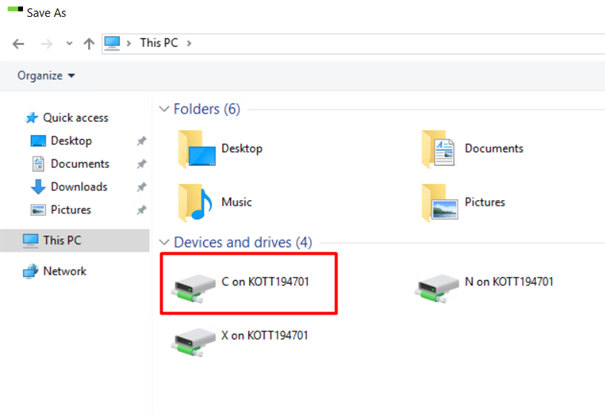
Klicka därefter på mappen Users, då kommer du till mappen för din dator.
Klicka på datorns mapp, och sedan Desktop.
Nu kan du spara ner filer här, eller importera en fil som du sparat här.
Om du inte ser hårddisken C behöver du uppdatera inställningarna på din PigVision-ikon.
Högerklicka på ikonen på skrivbordet, välj Redigera.
Gå till Lokala resurser → Mer, bocka i alla rutor här:
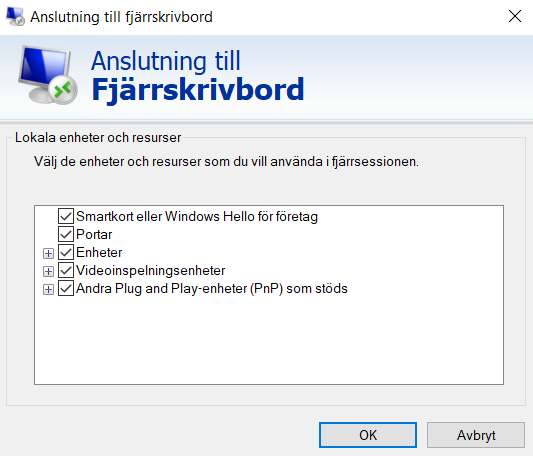
Klicka OK, nu ska du kunna se hårddisken C när du tryckt på Spara/Importera och sedan This PC.
Hur lägger jag till mitt Pigvision Online på ytterligare en PC?
Om det ska göras registreringar samtidigt på dessa två datorer så behöver ni beställa ytterligare en inloggning av WinPig support. Detta kan göras på mejl eller telefon. För att få in programmet på den andra datorn, följ instruktionen: Anslut till Pigvision online
För att kunna skriva ut från programmet på den nya datorn behöver du också ladda hem TS-printer. Hur du gör det läser du här: Ladda ner TS-printer
Allmänt om apparna till PigVision Online
Vart laddar jag ned apparna till PigVision Online?
Det finns två appar för PigVision; PigVision Sows (för smågrisproduktion) och PigVision Growers (för växande djur). Dessa laddas ned kostnadsfritt där du vanligen hämtar appar, ex App Store eller Google play. Observera att du behöver ha PigVision Online (ditt WinPig-program på server) för att kunna använda apparna. Kontakta WinPig Support för mer information och hjälp att lägga programmet på server.
Hur loggar jag in i PigVision Online-apparna?
För att logga in anger du det användarnamn och lösenord som du fått av WinPig Support då du anslöt dig till PigVision Online.
Kan jag byta lösenord för att logga in i PigVision Online-apparna?
Ja, du kan välja ditt eget lösenord. Gör såhär:
Klicka på länken nedan och välj språk till vänster. Logga in med ditt användarnamn och nuvarande lösenord. När du är inloggad finns möjligheten att ändra lösenord. Vi rekommenderar dig att välja ett lösenord som du kan tänka dig att dela med eventuella anställda, rådgivare eller WinPig Support om du någon gång önskar att dessa loggar in, exempelvis då du kontaktar supporten med frågor om en viss funktion.
Kan vi vara flera på gården som använder PigVision Online-apparna?
Ja! Apparna kan laddas ned till flera telefoner eller surfplattor och användas samtidigt i stallet. Det finns ingen begränsning.
Hur uppdaterar jag PigVision Online-apparna?
Du uppdaterar apparna till en nyare version på samma ställe som du laddade ned dem, ex App Store eller Google Play. Har du automatisk uppdatering av appar på din telefon eller surfplatta kommer även dessa appar att uppdateras.
Kan jag använda vilken sorts smartphone/platta som helst till apparna?
Apparna fungerar med operativsystem Android 8 och högre. De går även att installera på enheter med Android 7 men då går det inte att garantera att appen fungerar perfekt.
Apparna fungerar även på mobila enheter som har operativsystem iOS 15 eller iOS 16.
Vi rekommenderar inte att man använder sig av den typen av telefoner som har extra isolering för att vara mer stöttåliga. Detta på grund av att dessa telefoner får en högre intern temperatur vilket gör att programvaran för apparna inte fungerar optimalt.
Kan jag få fjärrstyrd support på apparna?
Ja, vi använder oss av appen Quick Support för fjärrstyrning av din app när du behöver support. Ladda ned appen där du vanligen hämtar appar, ex App Store och Google play och ta kontakt med WinPig Support.
Registreringar i PigVision Online-apparna
Hur registrerar man medicin på flera diande grisar i samma kull?
Sök upp den digivande suggan i sökfältet längst upp i appen, klicka på ”Behandling” och välj aktuell behandlingsinstruktion i listan. Skriv hur stor mängd smågrisarna fått var för sig och plussa på hur många behandlade grisar som avses. Spara behandling.
Hur registrerar man medicin på flera tillväxt/slaktgrisar som går i samma box?
Sök upp boxen i sökfältet längst upp i appen, klicka på ”Behandling” och plussa på hur många grisar som avses. Skriv en ungefärlig medelvikt och klicka därefter på ”Behandlingsinstruktion” för att välja aktuell diagnos och preparat i listan. Skriv in hur stor total mängd grisarna fått totalt. Spara behandling.
Det saknas djur, händelser eller lokaler i appen, hur gör jag för att de ska dyka upp?
Om något saknas i appen kan man behöva ladda om datan i sin besättning.
Gå till Inställningar (kugghjulet uppe till höger) i appen.
Välj ”Ladda om besättning”, svara OK på frågorna som dyker upp och välj din besättning på nytt.
Besättningen laddas in och all data ska finnas med.
Jag kan inte se mina lokaler i apparna. Varför?
För att lokalerna ska synas i apparna behöver du göra en inställning i programmet.
Gå till Generellt- Lokaler. Tryck på ikonen för kolumninställningar (grön ikon med rött kugghjul). Välj att ändra global.
I listan bockar du för Lokal används till och även underrubrikerna Bes.djur, Avelsdjur och Ungdjur. Tryck därefter OK.
Markera nu i listan över lokaler vilken lokal som innehåller vilken djurkategori.
Lokaler med Bes.djur och Avelsdjur (om du har lokaler för öronmärkta gyltor) kommer därefter att synas i appen PigVision Sows.
Lokaler med Ungdjur kommer att synas i appen PigVision Growers.
Kan jag se mina sparade filter i appen på en annan enhet?
Nej, sparade filter är bundna till din en viss enhet. Det möjliggör för andra användare i samma besättning att göra sina specifika filter och inställningar i dennes enhet.
Kan jag göra inställningar för när en sugga ska visas i en lista?
Appen har flera färdiga listor som du når via menyvalen på hemskärmen. Ex om du klickar på avvänjning visas en avvänjningslista med digivande suggor. Inställningarna för när en sugga visas på en lista går inte att ändra. För att se en viss grupp av suggor eller suggor i en viss lokal får man lägga till ett filter för grupp eller lokal.


